Spis treści
Eftersom systemet körs i Windows innehåller C-enheten alla viktiga operativsystemfiler som påverkar prestanda och stabilitet. Men när du skaffar en ny dator tar C-enheten ofta upp nästan hela hårddiskutrymmet, vilket leder till oorganiserad lagring och påverkad effektivitet. Därför är det viktigt att optimera systemet och förbättra diskanvändningen genom att dela upp C-enheten i partitioner.

Den här artikeln från EaseUS ger två enkla metoder för att dela C-enhet på Windows 11/10/8/7 så att du kan lagra olika typer av data på distinkta partitioner.
Split C Drive med partitionsprogramvara
Du kanske redan visste att det finns en inbyggd Diskhantering i Windows operativsystem. Det är dock lite komplicerat för vissa nybörjare och kan orsaka dataförlust. För att göra det lättare behöver du partitionsprogramvara från tredje part.
Med hjälp av EaseUS Partition Master kan du enkelt dela upp C-enheten. Det kan dela det oanvända lediga utrymmet på C-enheten i två automatiskt. Du behöver inte formatera disken, vilket innebär att du inte behöver gå igenom dataförlust eller installera om systemet och omfördela diskutrymme . Du har också rätt att manuellt justera utrymmeskapaciteten för partitionerna och använda andra funktioner som att ändra enhetsbeteckning och partitionstyp, ställa in klusterstorlek, partition C-enhet i Windows 7 utan formatering , etc.
När du har laddat ner programvaran, följ de detaljerade stegen för att lösa ditt problem.
Steg 1. Välj din målpartition och klicka på "Dela partition" från funktionslistan.
Steg 2. Ändra storleken på de två delade partitionerna och klicka på "OK".
Steg 3. Alla införda ändringar av disklayouten kommer att vänta tills de tillämpas i Execute Task .
Steg 4 . Efter att ha tillämpat ändringarna har du lyckats dela upp partitionen i två partitioner.
Anmärkningar:
- EaseUS Partition Master stöder endast delad partition på grundläggande disk. Den kan inte dela upp den dynamiska volymen.
- Endast den icke-dolda partitionen kan delas.
- Det oanvända utrymmet på de operativa partitionerna bör vara mer än 5 % av det totala partitionsutrymmet.
Förutom att dela upp partitioner , nedan är de andra funktionerna i EaseUS Partition Master som kan hjälpa dig att modifiera och optimera diskutrymmet:
- Skapa/ta bort partition: Skapa nya partitioner för lagring av olika typer av data och filer. Ta bort onödiga partitioner för att få mer utrymme för andra partitioner.
- Slå samman partitioner: Sammanfogar två partitioner för att kombinera deras lagringskapacitet till en enda större partition.
- Formatera/torka partition: Att formatera eller torka en partition skyddar din integritet genom att radera all data i den.
- Konvertera MBR till GPT: Konvertering av partitionsstil från MBR till GPT möjliggör användning av större partitionskapacitet än 2TB.
- Ändra storlek/flytta partition: Ändra storlek på eller flytta en partition ändrar dess lagringskapacitet eller plats utan att förlora dess data.
Nu när du har lärt dig hur man separerar en enhet är det dags att titta på hur man skapar nya partitioner från oallokerat utrymme . Här är en läsvärd artikel för dig att lära dig.

Hur man skapar partition från oallokerat utrymme
Det här avsnittet visar dig hur du skapar en partition från oallokerat utrymme i Windows 10. Du kommer att få tre metoder, och du kan välja efter dina behov. Läs mer >>
Dela in C Drive via Diskhantering
Det finns ett inbyggt verktyg i Windows OS som heter Diskhantering som kan hjälpa dig att dela upp C-enheten i flera partitioner. Detta verktyg låter dig hantera din disk på vissa sätt. Men för att separera den lokala disken med Diskhantering kan du bara krympa C-enheten först. Skapa sedan en ny partition från oallokerat utrymme för att få fler partitioner på din hårddisk.
Följ stegen i guiden nedan:
Steg 1. Öppna Diskhantering genom att högerklicka på Start- ikonen och välja Diskhantering.
Steg 2. Högerklicka på C-enhet och välj Krymp volym .

Steg 3. Skriv in mängden utrymme som ska krympas från C-enheten och klicka sedan på Krymp för att få det otilldelade utrymmet.

Steg 4. Högerklicka på den icke-allokerade volymen och klicka på Ny enkel volym .
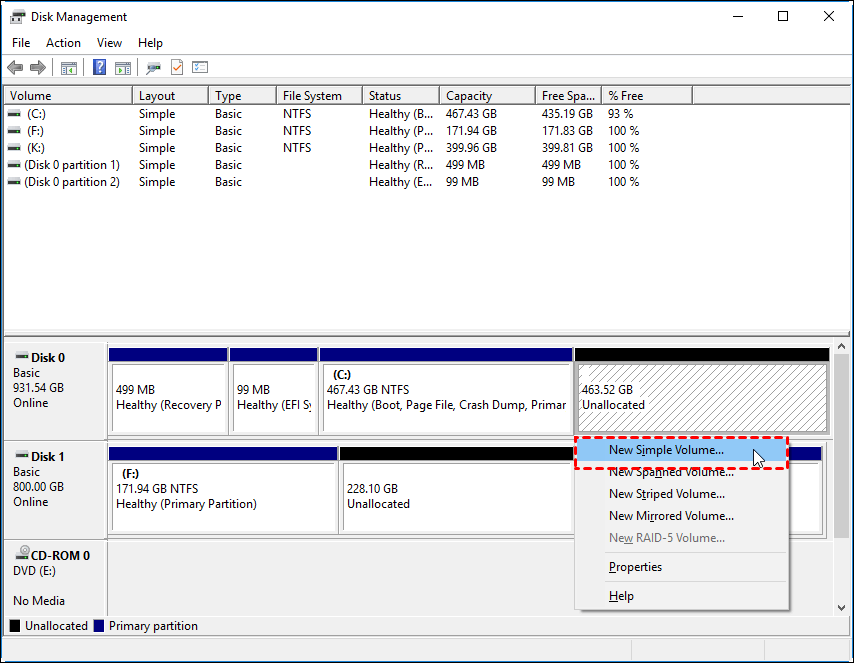
Steg 5. Skriv in hur mycket utrymme du vill tilldela denna nya volym och formatera den sedan för att få en ny partition.
Dela detta inlägg med dina vänner om det är användbart.
Varför behöver du dela C Drive
För vissa nybörjare kan det vara lite förvirrande när det gäller att dela upp C-enheten och skälen till varför du bör göra det. Dela partition avser att dela upp en enda stor partition i flera mindre partitioner på en hårddisk eller SSD. Det handlar om att ändra storlek på den stora partitionen till mindre önskade storlekar.
Resten av utrymmet blir oallokerat, som sedan kan användas för att skapa nya partitioner. Vissa användare kanske tror att att använda C-enhet som den enda skulle spara många partitionsproblem. Det är dock inte så det fungerar.
Om du vill veta varför du bör dela C-enheten först när du köper en ny PC, kolla skälen nedan.
- Håll operativsystemet åtskilt från personuppgifter för att minimera risker och säkerställa stabilitet.
- Utnyttja diskutrymmet fullt ut och gör antalet och storleken på partitionerna rimligare.
- För att installera två olika Windows OS i olika partitioner på en enhet.
- Förbättra laddningen och prestanda på din dator.
- Sortera data för bättre hantering och enklare säkerhetskopiering.
- Arbeta med flera filsystem , som NTFS, FAT32 och exFAT.
Slutsats
Det är viktigt att dela C-enheten när du skaffar en ny dator. Genom att lära oss grunderna för partitionering och de olika fördelarna med att dela upp C-enheten i fler partitioner, förstår vi nu dess betydelse. Om du inte gör det kommer din dator snart att uppleva datakaos och allvarliga skador på operativsystemet.
Genom att dela upp C-enheten via EaseUS Partition Master kan din dators potential maximeras utan att förlora data. Ladda ner partitionsprogramvaran nu för att spara dig själv en hel del problem.
Vanliga frågor om Split C Drive
1. Hur många GB ska jag ha kvar på C-enheten?
Du bör ha minst 20 GB på din C-enhet som ledigt utrymme. Detta kan se till att C-enheten har tillräckligt med utrymme för operativsystemet, viktiga data och andra program som du kan ha installerat.
2. Hur delar jag upp C-enheten i D och E i Windows 11?
Kolla in guiden här:
- Öppna Diskhantering.
- Högerklicka på C-enheten och välj sedan "Shrink Volume".
- Skriv in mängden utrymme och klicka på "nästa".
- Högerklicka på det otilldelade utrymmet och välj "ny enkel volym".
- Ställ in partitionsstorlek och lägg till enhetsbeteckning med D.
- Reservera tillräckligt med oallokerat utrymme och upprepa föregående steg för att skapa E.
3. Kan jag dela min C-enhet?
Du kan inte partitionera om C-enheten förrän du först formaterar den. Men operativsystemet Windows har en skyddsmekanism som hindrar dig från att formatera eller ta bort C-enheten med vanliga diskpartitioneringsverktyg. Du kan bara justera storleken på C-enheten om du vill öka eller krympa partitionen på Windows-system.
4. Hur delar jag min SSD C-enhet?
- Öppna Diskhantering.
- Högerklicka på C-enheten och välj sedan "Shrink Volume".
- Skriv in mängden utrymme och klicka på "nästa" för att krympa C-enheten.
- Högerklicka på det oallokerade utrymmet och välj "ny enkel volym" på målhårddisken.
- Justera partitionsstorlek, partitionsenhetsbeteckning, filsystem och mer i de avancerade inställningarna.
- Klicka på "OK".
Powiązane artykuły
-
Effektiva korrigeringar för Windows kunde inte slutföra formateringen av SD-kortet och USB-enheten
![author icon]() Joël/2024/09/11
Joël/2024/09/11
-
Ladda ner Partition Magic Freeware för Windows 10/11 Diskpartitionering [Missa inte det]
![author icon]() Joël/2024/12/22
Joël/2024/12/22
-
Hur formaterar jag min 1TB hårddisk till FAT32? 2024 Guide för nybörjare
![author icon]() Joël/2024/12/22
Joël/2024/12/22
-
SSD Format Tool: Hur man formaterar SSD för Windows 10 Installation (Mac-installation tillgänglig)
![author icon]() Joël/2024/10/18
Joël/2024/10/18
